ACPT レビュー: 高度なカスタム投稿タイプ
公開: 2023-06-19すぐに見栄えの良い動的 Web サイト WordPress を作成できます。 ただし、高度なカスタム投稿タイプを備えたより専門的なサイトを構築したい場合は、おそらくコードを実際に使用する必要があります。
あるいは、そうではないかもしれません。
カスタム投稿タイプは、背後にあるコードについて何も知らなくても作成できます。 このレビューでは、Advanced Custom Post Types (ACPT) プラグインを紹介します。
高度なカスタム投稿タイプを使用して複雑な Web サイトを構築
ACPT は、コード文字列に触れることなく、新しい投稿タイプやメタ フィールドを作成できるフル機能のプラグインです。 また、カスタム分類法と API を作成および管理することもできます。
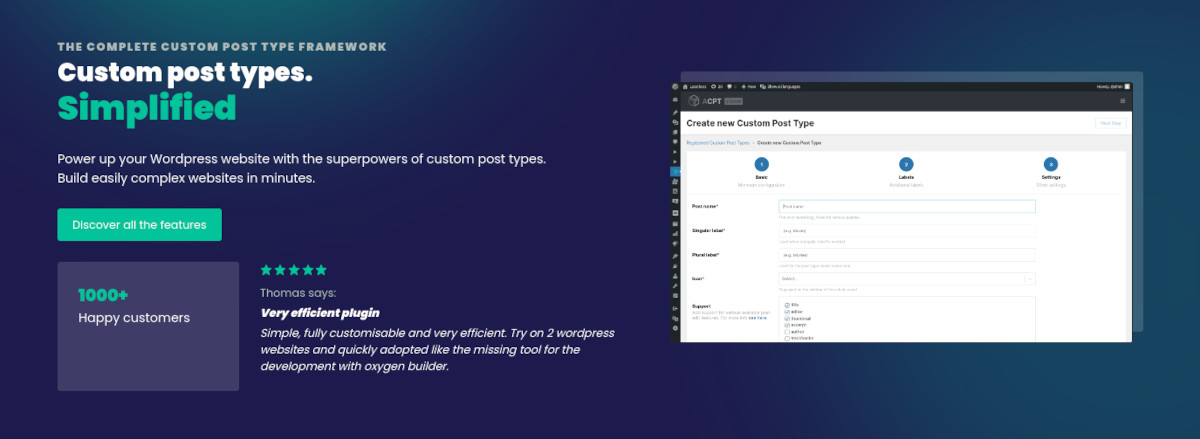
あなたが趣味のユーザーまたはカジュアル ユーザーであっても、サイト独自の方法で投稿を作成できるカスタム投稿タイプが必要な場合は、ACPT が直感的なインターフェイスとビジュアル ビルダーを使用してそれを行うのに役立ちます。 カスタム投稿タイプの仕組みについて基本的な理解しか持っていない場合でも、ACPT は使いやすく、途中で役立つ広範なドキュメントがホストされています。
また、カスタム投稿タイプを作成するためのより手頃な方法を探している代理店や開発者にとっても最適です。 クライアントがカスタム投稿タイプを必要とするたびに、車輪を再発明する必要はありません。 ACPT を使用すると、テンプレートを作成して設定を保存できるため、時間を節約できます。
ACPT をテスト実行してみたので、この記事では、学んだことと、このプラグインがどれほど効果的であるかを共有します。
ACPTの使用方法
高度なカスタム投稿タイプの使用は複雑ではありませんが、いくつかの設定、ツール、メニューを学習する必要があります。 基本的な使用法を説明し、いくつかの高度な機能について説明します。
インストール
まず、ACPT プラグインを入手する必要があります。 プラグインは Web サイトで直接購入することも、WordPress.org で無料ダウンロードできる ACPT Lite を試すこともできます。 ただし、カスタム投稿タイプの作成に真剣に取り組んでいる場合は、有料バージョンを選択する必要があります。 30日間の返金保証があるので、試すことにリスクはありません。 ここでは有料版について説明します。
他のサイトと同様に、WordPress サイトにプラグインをインストールしてアクティブ化します。 作成したアカウントの電子メールとライセンス キーを入力するよう求められます。
設定
新しいプラグインをインストールした後に最初に行うことの 1 つは、設定に向かうことです。 場合によっては、設定を行う前にプラグインがどのように機能するかを深く理解する必要があります。 ACPT では、設定メニューが分かりやすかったです。
上部には、言語、ページごとのレコード数、Google Maps API キーの設定があります。 これらは十分に単純です。 必要に応じて、いつでも戻ってマップ API を追加できます。
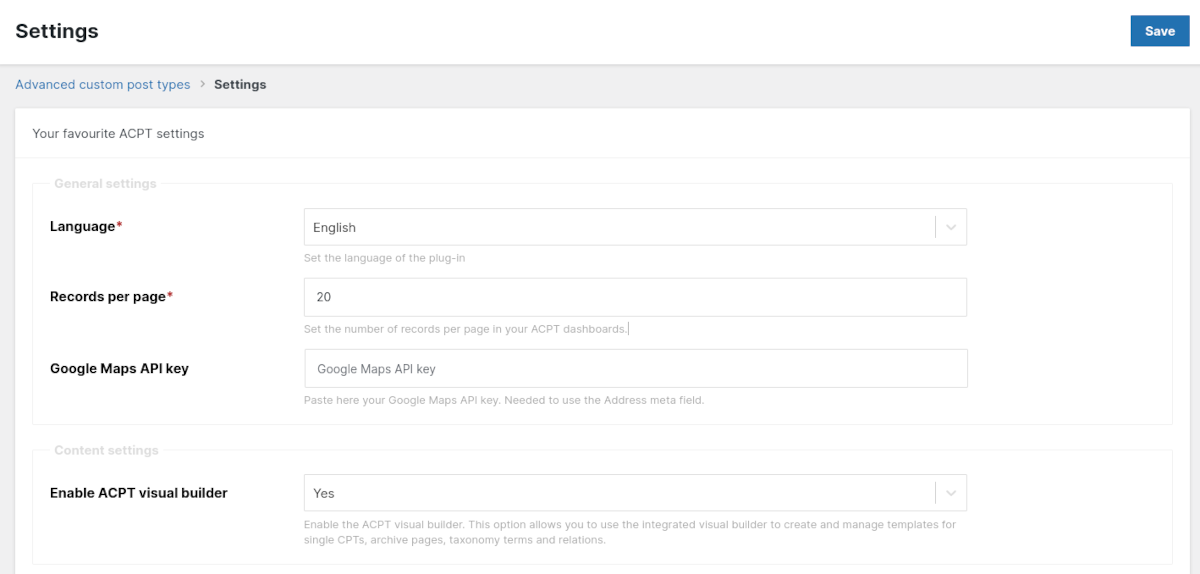
次に、ビジュアル ビルダーを有効にするか無効にするかを選択できます。 私はビジュアルビルダーのファンで、特に何か新しいことに挑戦するときは好きです。 後でいつでもオフにできます。
「危険ゾーン」と名付けられているのは、プラグインが削除されたときにデータを保持するための設定です。 これは非常に個人的な好みです。 プラグインを削除した後に再び使用する可能性がある場合は、データを保持しておいた方が賢明かもしれません。 ただし、削除後にデータを保持し、プラグインを再度使用しないことを選択したとします。 その場合は、後でデータベースを手動でクリアする必要があります。
ツール メニューにはデータのエクスポート機能があり、設定とデータをエクスポートして .acpt という JSON ファイル形式で保存できます。 そのため、後でいつでも再インポートしたり、別のサイトで同じ設定やデータを使用したりできます。 これは非常に便利な機能です。 クリックするだけで設定とデータをエクスポートできる機能にいつも感謝しています。
カスタム投稿タイプの作成
設定が終わったら、新しいカスタム投稿タイプを作成します。 初めて「ACPT」→「カスタム投稿タイプ」をクリックすると、既存のすべての投稿タイプのリストが表示されます。 見慣れたページと投稿が表示されます。WooCommerce など、独自の投稿タイプを持つプラグインがある場合は、それらもリストに表示されます。
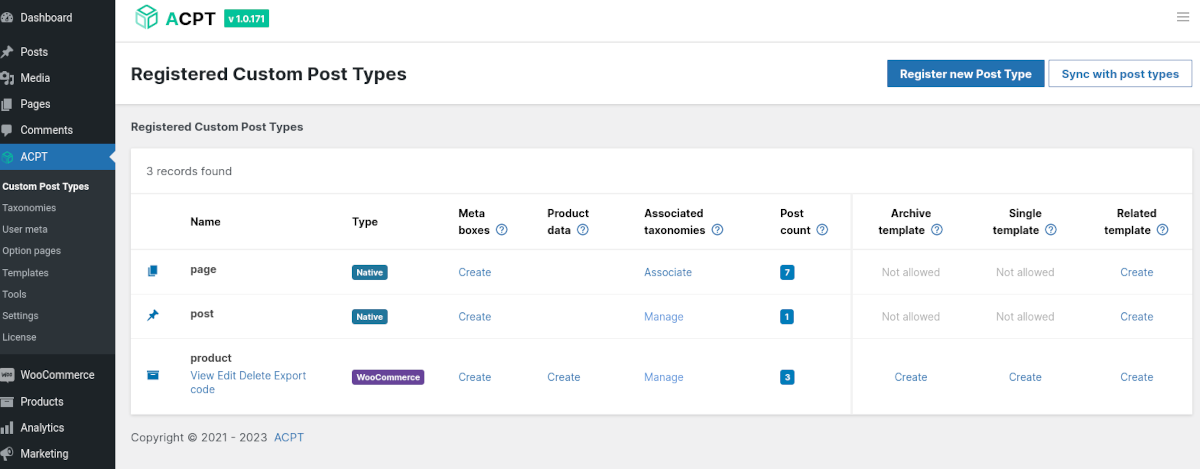
ネイティブの WordPress 投稿およびページの投稿タイプは編集できませんが (正当な理由があります)、ACPT では任意のカスタム投稿タイプを編集できます。 たとえば、WooCommerce 製品投稿タイプのコードを表示、編集、削除、エクスポートできます。 さらに、メタ ボックスと製品データを作成し、関連する分類を管理することができます。
そのため、編集能力は非常に優れています。 ただし、まったく新しいカスタム投稿タイプの作成を見てみましょう。 たとえば、著者サイトがあり、通常のブログ投稿とは異なる独自の構造で詩を投稿して特集したいとします。
[新しい投稿タイプの登録]ボタンをクリックすると、新しい投稿タイプを設定できるステップバイステップのウィザードが表示されます。 基本セクションでは、投稿名(スラッグ)、ラベル、複数ラベルを設定できます。 ACPT では、ダッシュボード メニューで投稿タイプを表す数百の既成アイコンから選択することもできます。 次に、投稿タイプでサポートする編集機能を選択できます。
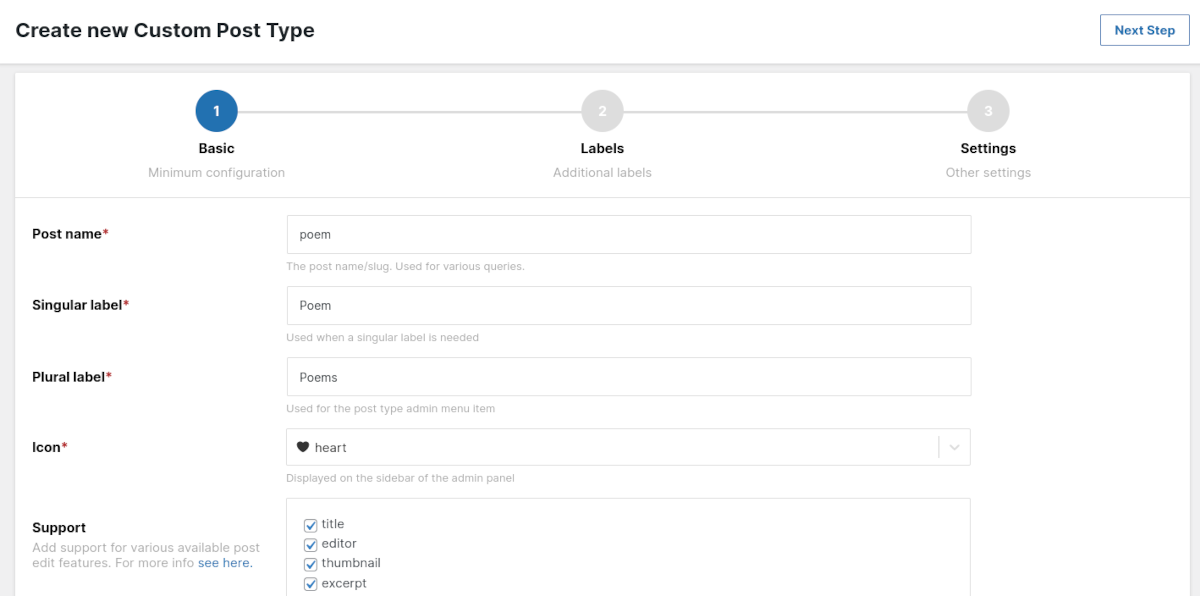
次のステップでは、デフォルトから追加のラベルを編集できます。
最後の 3 番目のステップは、投稿タイプを公開するかどうかなど、その他の設定に関するものです。 また、次の選択肢を切り替えることもできます。
- 公的に問い合わせ可能
- UIに表示
- メニューに表示
- ナビメニューに表示
- 管理バーに表示
- REST APIで表示
ここでの設定の多くは、特にカスタム投稿タイプの初心者にとってはデフォルトのままにするのが最善です。 しかし、学習してさらに作成するにつれて、それらはさらに活用されるようになるでしょう。
完了すると、管理ダッシュボードに新しい投稿タイプが表示されます。
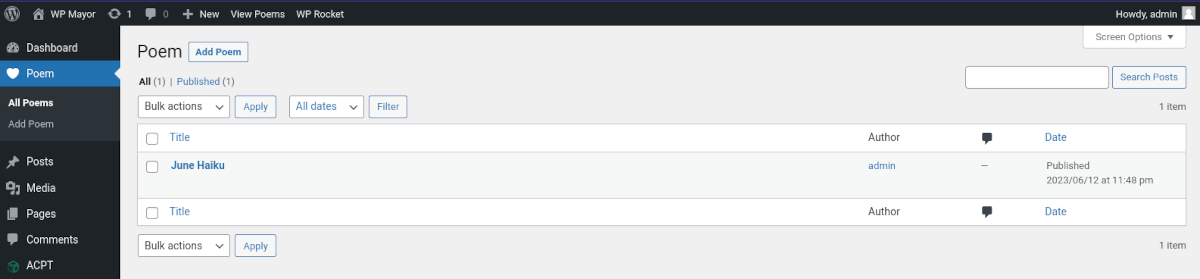
この例では、他の投稿やページと同じように、新しい詩を追加または編集できるようになりました。
混乱を招く可能性があるのは、詩を公開した後、リンクは正しいにもかかわらず 404 エラーが発生する可能性があることです。 これはシンプルで一般的な修正です。 パーマリンクをリセットするだけで済みます。
ACPTビジュアルエディター
高度なカスタム投稿タイプの便利な機能の 1 つは、ビジュアル エディターです。 これは、アーカイブ、単一、関連などの投稿タイプのカスタム テンプレートを作成するために使用されます。 そのままにしておくと、投稿タイプはテーマのデフォルトのレイアウトとスタイルを継承します。

Elementor を使用したことがある場合は、インターフェイスに多少馴染みがあることに気づくでしょう。
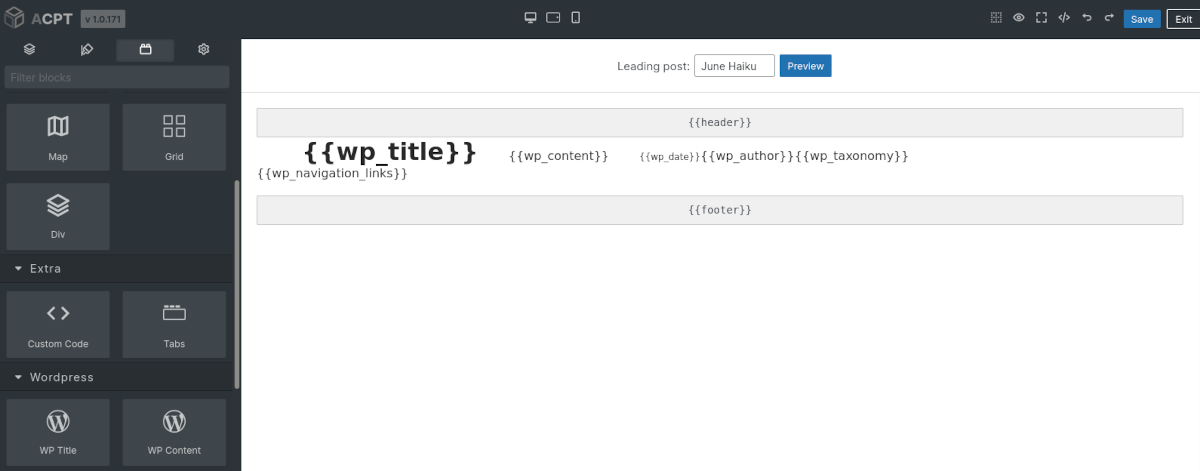
左側のパネルのカテゴリの下に要素を選択できます。 Basic、Extra、WordPress、および ACPT カスタム フック。 テキスト、WP タイトル、WP コンテンツ、さらにはマップなどの項目をこれらのカテゴリからウィンドウにドラッグできます。 また、スタイル、ID 設定用の特定のタブ、項目をドラッグ アンド ドロップして順序を変更できるレイヤー タブもあります。
ウィンドウ内の要素には各項目のテキストが表示されますが、 [プレビュー]ボタンをクリックするだけで投稿がどのように表示されるかを確認できます。 ほとんど直感的に操作できますが、希望するレイアウトをデザインするには試行錯誤が必要でした。
ACPT の追加機能
高度なカスタム投稿タイプの使用の基本については説明しましたが、すべての機能を詳しく説明するのに十分なスペースはありません。 ただし、言及に値する顕著な機能がいくつかあります。
高度なメタフィールドマネージャー
ACPT は、カスタム投稿タイプ、タクソノミー、ユーザーのメタ フィールドを管理するための包括的なソリューションを提供します。 インタラクティブ領域とナビゲーション マップに分割された直感的なインターフェイスを提供することで、メタ フィールド マネージャーの使用を拡張します。 この設計により、ユーザーはメタ フィールドを簡単に作成、管理、移動できるようになります。
- インタラクティブエリア: ユーザーがメタボックスを追加したり、すべてのエントリを削除したり、作業内容を保存したりできる場所です。 また、ユーザーがメタ ボックスにフィールドを追加することもできます。
- ナビゲーション マップ: この機能はメタ フィールド ツリーを視覚的に表現し、ユーザーがメタ フィールド内を簡単に移動できるようにします。
- メタ ボックスの管理: ユーザーは、新しいメタ ボックスの作成、タイトルの編集、フィールドの追加を簡単に行うことができます。 メタ ボックスを並べ替え、削除、または折りたたむオプションもあります。
- メタ フィールド管理: ACPT を使用すると、ユーザーはメタ ボックスに新しいフィールドを追加できます。 これらのフィールドは、管理アーカイブでの表示設定、必須かどうか、名前、タイプ、デフォルト値、説明に関してカスタマイズできます。
- アイテムの並べ替え: すべてのアイテム (メタ ボックス、フィールド、またはオプション) は並べ替えハンドル ボタンを使用して並べ替えることができ、ユーザーはメタ フィールドを非常に柔軟に整理できます。
- 条件付きロジック: この高度な機能を使用すると、ユーザーはメタ フィールドに特定の条件を設定でき、より高度なカスタマイズが可能になります。
ACPT のメタ フィールド マネージャーの最も便利な機能は次のとおりです。
専用のAPIダッシュボード
API ダッシュボードから API キーを生成および管理して、ACPT 機能の処理に役立てることができます。
100 以上のカスタム PHP 関数
コードを実際に使用したい場合は、ACPT がカスタム投稿タイプとメタ フィールドを管理するための PHP 関数の完全なセットを提供します。
統合
高度なカスタム投稿タイプはいくつかのビルダーと統合されているため、すでにビルダーを使用している場合はすぐに使い始めることができます。 ACPT は以下と統合します。
- Bricks ビルダー: 完全な統合
- Divi ビルダー: 専用ウィジェット
- 酸素ビルダー: データプロバイダー
- WPGraphQLの統合
- Elementor: 基本的なウィジェット
- ブレイクダンス: 完全な統合
価格設定
ACPT の価格は、よく知られた階層型サブスクリプション システムに基づいています。 すべての段階には、前述した 30 日間の返金保証が付いています。
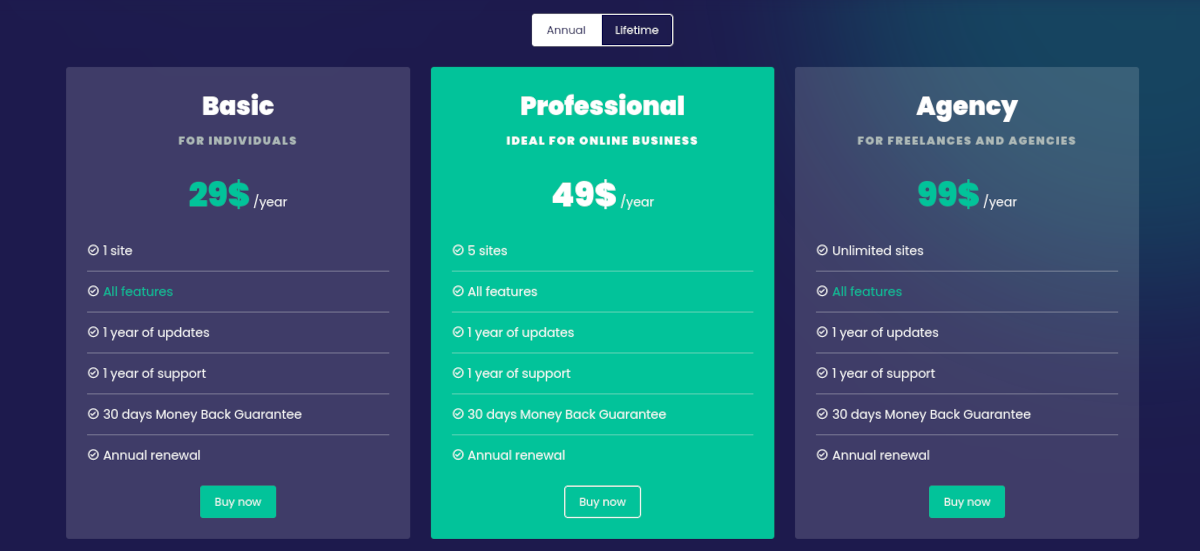
基本 = 29 ドル/年
個人に最適な Basic レベルには次のものが含まれます。
- 1サイトライセンス
- すべての機能
- 1 年間のサポートとアップデート
プロフェッショナル = 年間 49 ドル
プロフェッショナル レベルはオンライン ビジネスを対象としており、以下が含まれます。
- 5 つのサイト ライセンス
- すべての機能
- 1 年間のサポートとアップデート
代理店 = 年間 99 ドル
フリーランサーや大規模な代理店は、おそらく代理店層を選択したいと思うでしょう。 これには次のものが含まれます。
- 無制限のサイトライセンス
- すべての機能
- 1 年間のサポートとアップデート
ACPT を使用して独自の WordPress サイトを作成する
WordPress サイトのカスタム投稿タイプを生成するコードの作成方法を知る必要はありません。 ACPT は、投稿タイプと分類法を効率的かつ簡単に作成するのに役立つ直感的なインターフェイスとドキュメントを備えています。
私はそのプロセスを楽しみ、その過程でカスタム投稿タイプがどのように機能するかについてたくさんの新しいことを学びました。 ACPT を使用すれば、独自の投稿タイプに対するクライアントのリクエストを迅速かつ確実に満たすことができると確信しています。
よくある質問
ACPT を使用すると誰が利益を得られますか?
ACPT は、愛好家、カジュアル ユーザー、代理店、開発者にとって有益です。 これは、サイトに独自の方法で投稿を作成できるカスタム投稿タイプが必要な場合に特に便利です。 ACPT は直感的なインターフェイスとビジュアル ビルダーを提供しており、カスタム投稿タイプの仕組みを基本的に理解している人でも簡単に使用できます。
ACPT の際立った特徴は何ですか?
ACPT は、高度なメタ フィールド マネージャー、専用 API ダッシュボード、100 を超えるカスタム PHP 関数、およびいくつかのビルダーとの統合を提供します。 また、テンプレートを作成して設定を保存することもできるため、時間を節約できます。
ACPT プラグインを削除するとどうなりますか? すべてのデータが失われますか?
ACPT には、プラグインを削除したときにデータを保持するかどうかを選択できる設定があります。 データを保持することを選択した場合は、以前の作業を失うことなくプラグインを再度使用できます。 ただし、プラグインを再度使用しない場合は、後でデータベースを手動でクリアする必要があります。
ACPT は他のビルダーと統合できますか?
はい、ACPT は、Breakdance Builder、Bricks Builder、Divi Builder、Oxygen Builder、Elementor などのいくつかのビルダーと統合されています。 これにより、これらのビルダーのいずれかをすでに使用している場合は、シームレスなエクスペリエンスが可能になります。
